こんにちは!管理人です。
前回、モトローラ・モビリティのスマホ moto g53y 5g で RAMブーストを試しました。
以下、参考に記事のリンクを掲載します。
RAMブーストとはスマホのストレージの一部をメモリとして使う機能で、motorola edge 30 pro にも RAMブースト機能が搭載されています。
moto g53y 5g と違う点としては、moto g53y 5g が RAMブーストで拡張できるメモリは 1GB であるのに対して、motorola edge 30 pro が RAMブーストで拡張できるメモリは 2GB です。
今回の例は2機種ですが、モトローラのスマホには RAMブーストを搭載している機種が他にもあるようで、機種により拡張できるメモリに違いがあるようです。
前置きが長くなってしまいましたが、早速 motorola edge 30 pro の RAMブーストでメモリを 8GB から 10GB に拡張してみたいと思います。
RAMブーストは以下の手順で設定することができます。
- 設定アプリを開く
- システムをタップ
- パフォーマンスをタップ
- RAMブーストタップ
- RAMブーストをオンにする
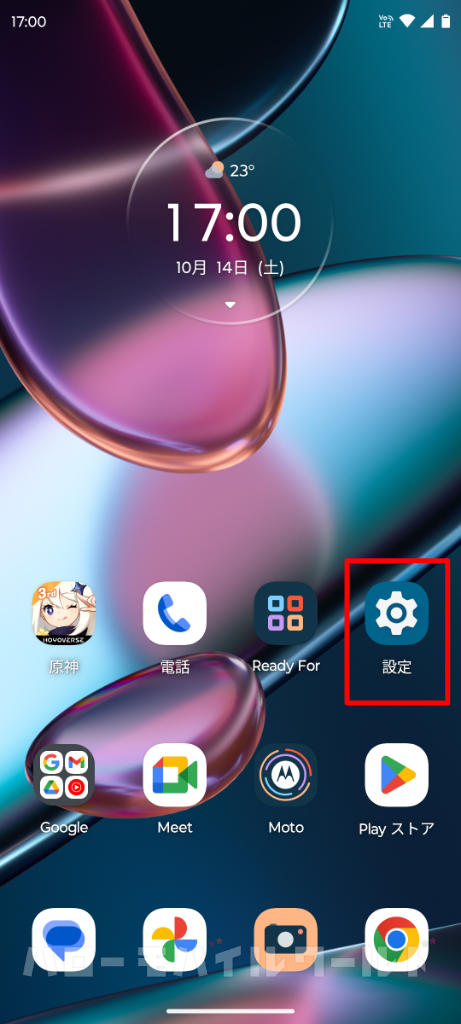
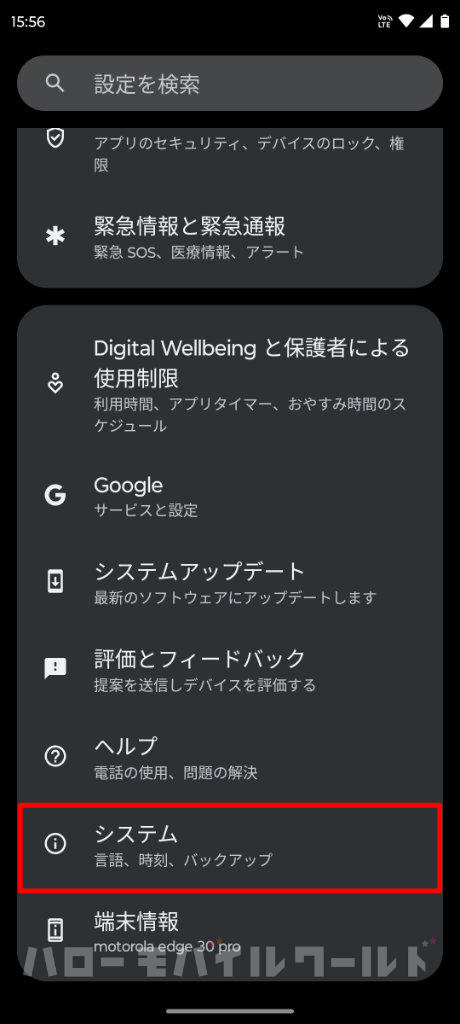
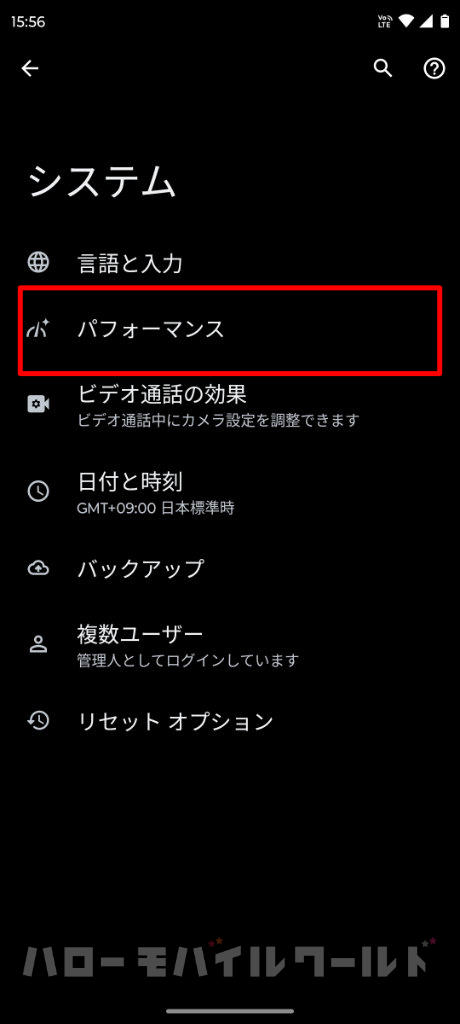
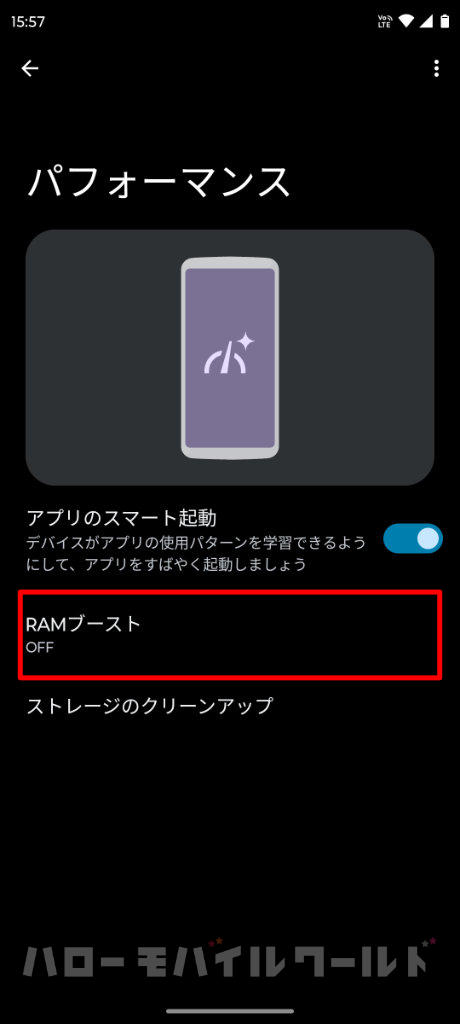
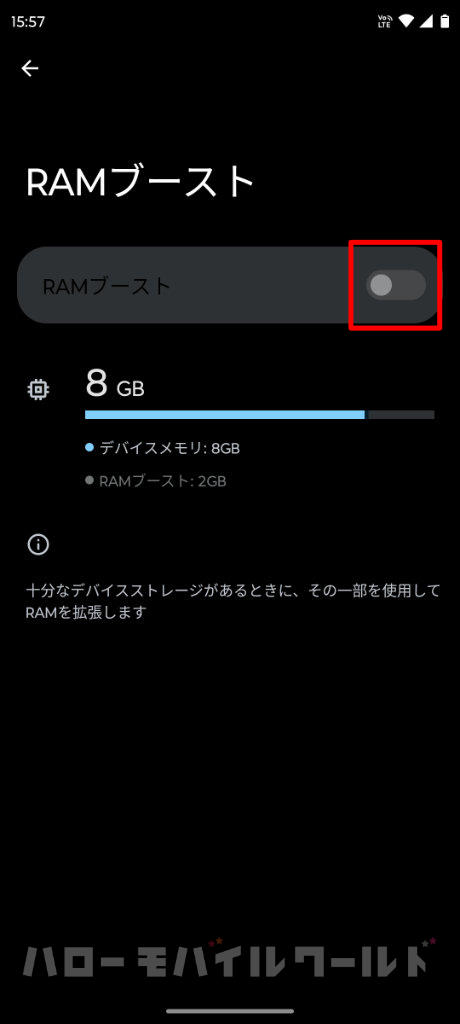
RAMブーストのチェックををオンにすると再起動するよう案内が出ますので、画面の指示に従って再起動します。
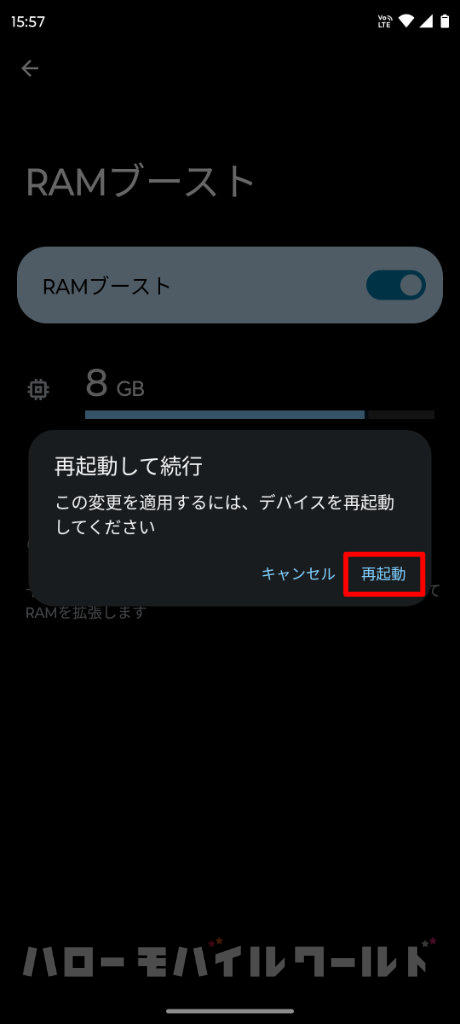
再起動後、設定アプリから RAMブーストを確認し、10GB(デバイスメモリ 8GB RAMブースト 2GB )のように表示されていれば RAMブーストの設定は完了です。
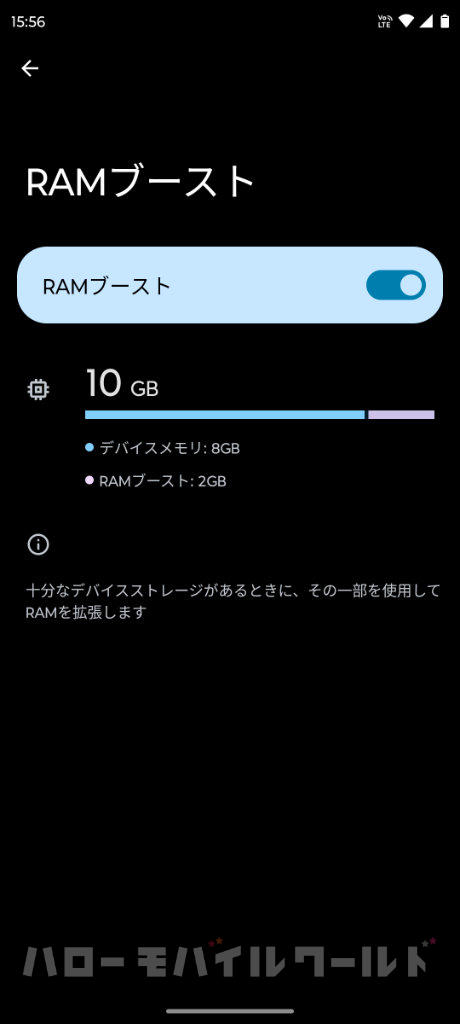
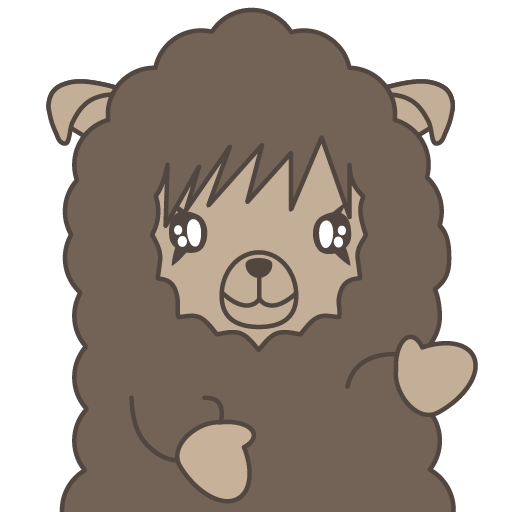
motorola edge 30 pro のメモリが 8GB から 10GB に拡張!
設定も簡単ですね!
RAMブーストを有効にしたけど RAMブーストをやめたくなったという場合は、設定アプリから RAMブーストをオフにすれば OK。
RAMブーストをオンにした時と同じく再起動するよう案内が出ますので、オフにする場合も画面の指示に従って再起動します。
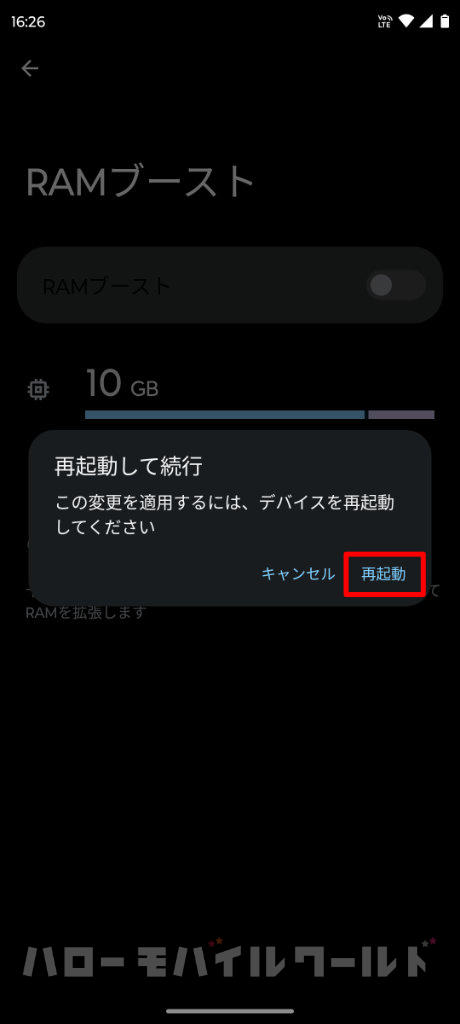
以上、簡単ですが、motorola edge 30 pro で RAMブーストをオン・オフにする設定方法について記載しました。
RAMブーストの設定画面にも記載されていますが、motorola edge 30 pro のストレージに十分な空き容量がある時に有効に出来る機能ですので、ストレージを一杯一杯使っている場合には RAMブーストは使えないということになります。
motorola edge 30 pro を使用していてアプリが落ちてしまうといった場合には、RAMブーストを1つの手段として検討してみても良いかもしれません。
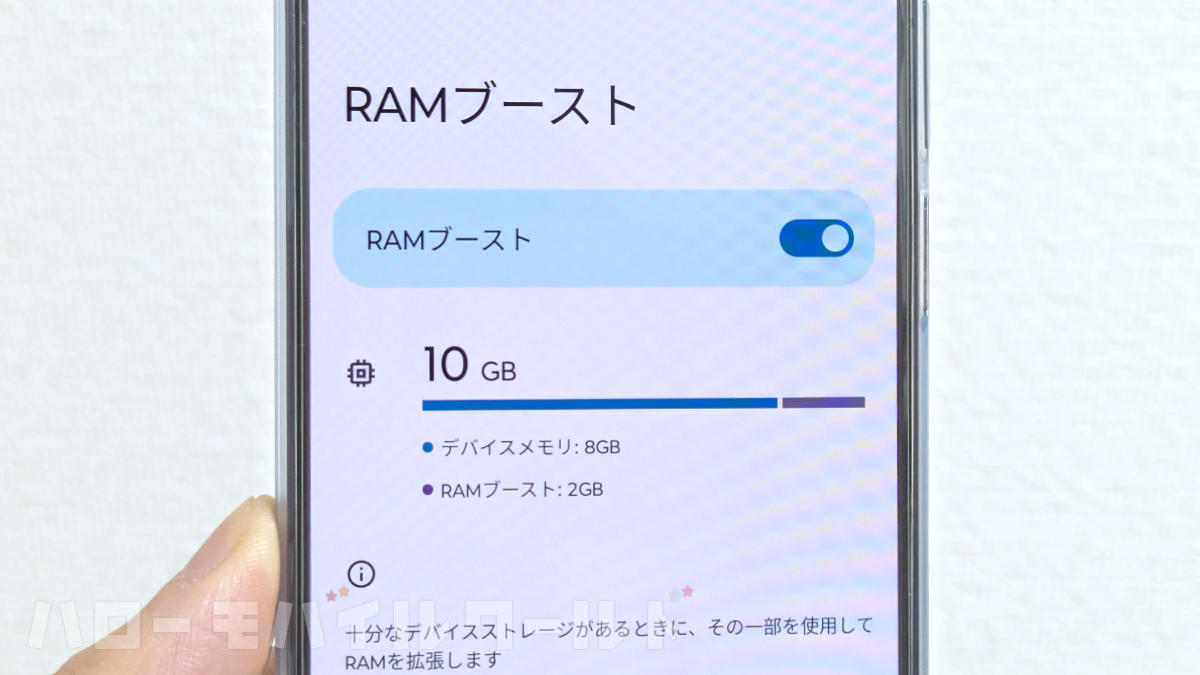

コメント